A Firewall Builder használata (2. rész)
|
|
|
- Hanna Pap
- 7 évvel ezelőtt
- Látták:
Átírás
1 A Firewall Builder használata (2. rész) A bástyagép beállítása és az IP Tables tûzfalszabályainak megadása után már tisztán láthatjuk a biztonsági házirend lényegét. Amúlt alkalommal a Firewall Builderben elkészítettük azokat az újrafelhasználható objektumokat, amelyeket az IP Tables-szabályokban fogunk alkalmazni. Ez alkalommal két szabálykészletet fogunk a Firewall Builder segítségével létrehozni: az egyik a bástyagép számára készül el, amelynek önmagát kell megvédenie, a másik egy tûzfal számára, amelynek egy teljes hálózat biztonságáról kell gondoskodnia. Helyi szabályok a bástyagépen Elsõként tekintsük át a bástyagép helyzetét. A Netfilter/IP Tables, illetve általában a csomagszûrés kapcsán széles körben elterjedt tévhit, hogy a csomagszûrés kizárólag a tûzfalak feladata. Ha valóban biztonságos rendszert szeretnél, elég balga ötlet volna a biztonságot egyetlen elemre bízni. Természetesen szükség van egy gondosan beállított és felügyelt tûzfalra, ami az összes hálózatra csatlakozó számítógép számára biztosítja a védelmet, ám a számítógépek maguk is képesek kell legyenek önmaguk megvédésére különösen a bástyagép, amelyen nyilvánosan elérhetõ szolgáltatásokat (ftp, www) futtatunk. Tegyük fel például, hogy nyilvános webkiszolgálódon 2.4-es Linux fut. A gépen helyi Netfilter-szabályok segítségével külön védelmi réteget kell emelni arra az esetre, ha egy támadó megtörné a vállalati tûzfalat, vagy egyéb módon jutna keresztül rajta. Ha a kiszolgálón 2.4-esnél korábbi rendszermag fut, akkor a Netfilter/IP Tables helyett IP Chainst kell használni. Ebben az esetben külsõ fejlesztõktõl szerezhetsz IP Tables- IP Chains fordítómodult, és ennek segítségével használhatod a Firewall Buildert a parancsfájlok elkészítésére. Visszacsatoló szabályok Minden tûzfal beállításakor az elsõ lépés így a bástyagép esetében is az, hogy teljhatalmat adunk a helyi visszacsatoló felületnek. A visszacsatolóra számos, a helyi folyamatok és démonok között zajló átvitel során van szükség. A helyi hurkot engedélyezõ szabályok hiányában az IP Tables parancsfájl futtatásakor olyan szolgáltatások szakadnak meg, mint a névszolgáltatás gyorstárazása vagy az SSH-kaputovábbítás. Tegyük fel, hogy van egy Trillian nevû webkiszolgálód, ezt szeretnéd védeni. A Firewall Buildert feltelepítetted rendszergazdai munkaállomásodra gondolom, még nem felejtetted el, hogy az X Window System, illetve az X alapú alkalmazások nem a bástyagépre valók. Létrehoztad azokat az objektumokat, amelyek a környezetedben lévõ állomások, hálózatok és csoportok leírására alkalmasak, továbbá egy Trillian tûzfalobjektumot, majd mindezt egy helyi visszacsatoló felülettel egészítetted ki. Másként 1. kép A visszacsatoló felületre vonatkozó szabályok 2. kép A bástyagép házirendje fogalmazva: elvégezted a múlt alkalommal ismertetett tennivalókat. A Trillian helyi visszacsatoló felületéhez két szabályra lesz szükség: az egyik a kimenõ, a másik a bejövõ forgalmat engedélyezi rajta. A két szabály létrehozásához a következõ lépéseket kell követned (1. kép): 1. A tûzfal visszacsatoló felületének alobjektuma alatt jobbra, a Firewall Builder ablakának bal oldali részén (az 1. képen loopback névvel szerepel) válaszd ki a visszacsatoló felület házirendjét egyelõre üresnek kell lennie. 45
2 2. Kattints a Rules(Szabályok) menü Append rule (Szabály hozzáfûzése) pontjára, ekkor az ablak jobb oldali részében egy üres szabály jelenik meg. 3. Húzd a Trillian név melletti tûzfalikont az üres szabály Source (Forrás) mezõjébe. Ügyelj arra, hogy a kurzornak pluszjellé (+) kell változnia, mielõtt az egérgombot felengednéd. 4. Kattints az egér jobb oldali gombjával az új szabály Action (Mûvelet) mezõjébe, majd a menübõl válaszd az Accept (Elfogadás) pontot. 5. Kattints az egér jobb oldali gombjával a szabály Direction (Irány) mezõjébe, majd válaszd az Outbound (Kimenõ) pontot. 6. Kattints az egér jobb oldali gombjával a szabály Options (Beállítások) mezõjében található papír- és ceruzaikonra, majd válaszd a Turn logging OFF (Naplózás kikapcsolása) beállítást. 7. A jobb oldali egérgombbal kattints újra a szabály Options mezõjébe, majd válaszd a Modify options (Beállítások módosítása) parancsot. A megnyíló ablakban jelöld be az alul található jelölõnégyzetet, ezzel kikapcsolod az állapotalapú vizsgálatot. Semmi szükség arra, hogy a processzor erõforrásait a helyi hurkon keresztül folyó forgalom állapotalapú követésére pocsékoljuk. 8. Ha gondolod, az egér jobb oldali gombjával kattints az új szabály Comment (Megjegyzés) mezõjébe, válaszd az Edit Comment (Megjegyzés szerkesztése) parancsot, és készíts rövid feljegyzést a szabály szerepérõl, céljáról (például Helyi visszacsatoló felületkimenet engedélyezése ). 3. kép A házirend lefordítása Az 1. képen is látható második szabály létrehozásához ismételd meg a 2 8. számú lépést. A 3. lépésben a Trillian ikonját értelemszerûen az új szabály Destination (Cél) mezõjébe kell húznod, és nem a forrásba. Az 5. lépésben az irányt Inbound (Bejövõ) értékre állítsd. Jogos a kérdés: pontosan hogyan mûködnek ezek a szabályok? Elõször is hangsúlyoznom kell, hogy kizárólag a helyi visszacsatoló felületre vonatkoznak. Bármelyik felületnek lehetnek saját szabályai, ezek feldolgozása a tûzfal általános szabályainak érvényre juttatása elõtt történik meg. Bár ennél a két visszacsatoló szabálynál a Trillian cél és forrás is volt egyben, szó sincs arról, hogy e két szabály a Trillian bármelyik IP-címére is érvényes lenne. Kizárólag a helyi visszacsatoló felületen kimenõ és beérkezõ csomagokra vonatkoznak. El is érkeztünk a visszacsatoló szabályokkal kapcsolatos utolsó tudnivalóhoz. Feleslegesnek tûnhet két olyan szabályt létrehozni, amelyek ugyanúgy a tûzfalra vonatkoznak, és nem egyetlen, bármely forrást és bármely célt elfogadó szabályba sûríteni õket. Jómagam azonban úgy tapasztaltam, hogy amikor egyetlen szabályt hoztam létre, a Firewall Builder az INPUT és az OUTPUT helyett a FORWARD láncba írta a visszacsatoló szabályokat, ami viszont a visszacsatoló felület használhatatlanná válását okozta. Ha külön kimeneti és bemeneti szabályt hoztam létre a visszacsatolóhoz, a hiba eltûnt. Aggodalomra nincs ok, tapasztalataim szerint ez az egyetlen olyan helyzet, amikor a Firewall Builder rossz láncba írja a szabályokat. A hiba csak egylaki gépeknél jelentkezett, több felülettel is rendelkezõ tûzfalaknál nem. A bástyagép házirendje Miután a bástyagép visszacsatoló felületét lerendeztük, fordítsuk figyelmünket az általános házirendre. Ehhez némi tervezésre is szükség lesz. A cél nyilván az, hogy a Netfilter megfelelõ védelmet nyújtson, de eközben a használhatóságot se korlátozza. Példagépünk, a Trillian egy webkiszolgáló, a többi állomás tehát HTTP és HTTPS protokollon keresztül fogja elérni. A megfelelõ naplózás érdekében szeretnénk, ha a Trillian DNS-lekérdezéseket is végre tudna hajtani. Emellett bizonyos felügyeleti jellegû kapcsolatokra is szükség lehet. Erre a célra SSH-t fogunk használni, tehát a bejövõ SSHkapcsolatokat is engedélyeznünk kell, de csak a belsõ hálózat felõl. A 2. képen egy ilyen, a Trillian számára készített házirendet láthatunk. Az egyes szabályok létrehozásának aprólékos ismertetésétõl most eltekintenék, néhány dologra viszont érdemes kitérni. Elõször is az ablak bal oldalán megjelenõ objektumfában látható, hogy közvetlenül a Trillian alatti ágban választottam ki az általános Policy (Házirend) objektumot, és nem a felületekre külön vonatkozó házirendobjektumok között. Nemcsak a Trillian objektumot használtam fel, hanem egy Net_Internal nevû hálózatobjektumot is, ami a múltkori írásom egyik példaobjektuma. Ez egy teljes hálózatnyi IP-címtartományra hivatkozik, pontosabban a hálózatra. Míg a második szabály forrásként egyetlen IP-címet jelöl meg (a Trillian IP-címét), addig a harmadik szabály mindazokra a csomagokra érvényes, amelyeknek a forrás IP-címe a tartományba esik. Egy másik fontos tanács a szabályok létrehozásával kapcsolatban: bátran használd fel a Firewall Builder beépített szolgáltatásobjektumait, amelyeket a bal oldali ablakrész Standard fülére kattintva érhetsz el. Némi figyelem természetesen nem árt, mert ha a szolgáltatásobjektumok (például dns_tcp) szabályokba való húzogatásától eltérõ mûveletet is végzel, akkor az ablak jobb oldalán látható szabályok helyett az éppen kiválasztott elem tulajdonságai jelennek meg. Egy kicsit pontosítva, ha éppen egy házirendet állítasz össze, akkor a Standard fülre, majd az objektumfa + (lenyitás) és (összezárás) ikonjaira kattintva, illetve a szolgáltatásobjektumokat a megfelelõ helyre húzva kényelmesen dolgozhatsz, a jobb oldali ablakrész által 46 Linuxvilág
3 #!/bin/sh # # Firewall Builder fwb_ipt v # # Generated Tue Mar 11 08:01: CST log() { if test -x "$LOGGER"; then logger -p info "$1" fi } MODPROBE="/sbin/modprobe" IPTABLES="/sbin/iptables" IP="/sbin/ip" LOGGER="/usr/bin/logger" cd /etc exit 1 log "Tûzfalparancsfájl indítása " va_num=1 A trillian.fw fájl tartalma done $IPTABLES -t $table -X done $IPTABLES -A INPUT -m state --state $IPTABLES -A OUTPUT -m state --state $IPTABLES -A FORWARD -m state --state # Rule 0(lo): Outbound from loopback $IPTABLES -A OUTPUT -o lo -j ACCEPT # Rule 1(lo): Inbound from loopback $IPTABLES -A INPUT -i lo -j ACCEPT # Rule 0(global) $IPTABLES -A INPUT -p tcp -m multiport --destination-port 80,443 -m state --state NEW -j ACCEPT FWD= cat /proc/sys/net/ipv4/ip_forward echo "0" > /proc/sys/net/ipv4/ip_forward echo 30 > /proc/sys/net/ipv4/tcp_fin_timeout echo 1800 > /proc/sys/net/ipv4/tcp_keepalive_intvl $IP -4 neigh flush dev eth0 $IP -4 addr flush dev eth0 label "eth0:fwb*" $IPTABLES -P OUTPUT DROP $IPTABLES -P INPUT DROP $IPTABLES -P FORWARD DROP cat /proc/net/ip_tables_names while read table; do $IPTABLES -t $table -L -n while read c chain rest; do if test "X$c" = "XChain" ; then $IPTABLES -t $table -F $chain fi # Rule 1(global) $IPTABLES -A OUTPUT -p tcp --destination- port 53 -m state --state NEW -j ACCEPT $IPTABLES -A OUTPUT -p udp --destination- port 53 -m state --state NEW -j ACCEPT # Rule 2(global) $IPTABLES -A INPUT -p tcp -s /24 --destination-port 22 -m state --state NEW -j ACCEPT # Rule 3(global) $IPTABLES -N RULE_3 $IPTABLES -A FORWARD -j RULE_3 $IPTABLES -A RULE_3 -j LOG --log-level warning --log-prefix "RULE 3 -- DROP " --log-ip-options $IPTABLES -A RULE_3 -j DROP echo 0 > /proc/sys/net/ipv4/ip_forward megjelenített adatok köre nem változik meg. Ha viszont egyszerûen kiválasztasz egy szolgáltatásobjektumot vagy -kategóriát a Standard fában (olyan módon, hogy rákattintasz, de nem húzod át sehova), akkor ennek az objektumnak a tulajdonságai jelennek meg a jobb oldalon. Ilyenkor vissza kell lépned a User (Felhasználó) lapra, újra ki kell választanod a tûzfal általános házirendjét, és csak ekkor jelennek meg újra a szabályok. Adatvesztés nem történik, de kényelmetlen és bosszantó jelenség. Sokkal fontosabb, hogy ezeknél a szabályoknál az állapotalapú vizsgálatot bekapcsolva hagytam, vagyis kihagytam a visszacsatoló szabályok kapcsán ismertetett eljárás 7. lépését. Normál esetben szeretnénk, ha a rendszermag megõrizné a hálózati átvitelekkel kapcsolatos állapotadatokat éppen ez az, aminek köszönhetõen a legtöbb átvitel egyetlen kétirányú szabállyal leírható, és nincs szükség két-két egyirányú szabályra. Az állapotalapú vizsgálatnak köszönhetõ például az, hogy ha egy átvitel megfelel a 2. képen látható 2. szabály elõírásának, ami engedélyezi a bejövõ SSH-forgalmat a belsõ hálózat gépeirõl, akkor a Trillian rendszermagja nemcsak a bejövõ SSH-csomagokat engedélyezi, de a Trillian által válaszként küldötteket is. Ha a második szabálynál kikapcsoltam volna az állapotalapú vizsgálatot, akkor a Trillian 22-es TCP-kapujáról származó csomagok továbbításának engedélyezésére, és ezzel a válaszok elküldésének lehetõvé tételére egy másik szabályt is létre kellett volna hoznom. Végül az utolsó kivételével mindegyik szabály esetében ki kell kapcsolni a naplózást, a fenti eljárás 6. lépésében leírt módon. Sokan úgy gondolják, nincs értelme és haszna lemezhelyet és be-, illetve kiviteli terhelést áldozni arra, hogy a rendszer a tûzfalszabályok által feldolgozott csomagok mindegyikét 47
4 naplózza. Valóban, én is inkább az eldobott csomagokat naplózom, az engedélyezõ szabályok naplózásától pedig eltekintek. A 2. képen látható mintaszabályok sora egy általános szabállyal zárul: ez az összes olyan csomagot eldobja, amelyik sem az elõtte található szabályok valamelyikének, sem a felületekre külön megadott szabályoknak például a helyi visszacsatolóra vonatkozó házirendnek nem felel meg. Ennek a szabálynak tulajdonképpen kizárólag a naplózásban van szerepe. A Firewall Builder az alapértelmezett házirendet az összes IP Tables lánc esetében DROP-ra állítja, de ezeket az alapértelmezés szerint eldobott csomagokat a rendszer nem naplózza, hacsak a Netfiltert nem utasítjuk kifejezetten erre. Létezik már kísérleti jellegû folt a Netfilterhez, ami alapbeállítás szerint is lehetõvé teszi az összes eldobott csomag naplózását, de szerintem érdemes megvárni a kód üzembiztossá válását, és csak azután fordítanám bele a rendszermagba. Ha ezt valamiért nem akarod meg- 4. kép A házirend lefordítása 5. kép Általános házirend egy tûzfalhoz várni, akkor ezt a szolgáltatást úgy érheted el, hogy a Firewall Builderben kiválasztod a tûzfalobjektumot, rákattintasz a hozzá tartozó Firewall Properties (Tûzfal tulajdonságai) fülre, majd bejelölöd a Log all dropped packets (Naplózzon minden eldobott csomagot) jelölõnégyzetet. Az említett foltról a /pomlist/pom-summary.html címen találhatsz további tájékoztatást. A házirend lefordítása és telepítése Miután a tûzfal házirendje elkészült, IP Tables-parancsfájllá kell alakítani. Ehhez elõször ellenõrizni kell, hogy az ablak bal oldali részén megjelenõ fában a tûzfal objektuma és az általános házirend vagy a felületekhez rendelt saját házirendek valamelyike ki van-e választva. Ezt követõen nyisd meg a Rules (Szabályok) menüt, és válaszd a Compile (Fordítás) pontját. Az eredmény a 3. képen látható. A házirend sikeres lefordítása után a Firewall Builder egy fájlba írja az eredményt, aminek a neve annak a tûzfalnak a nevével egyezik meg, amelyhez a lefordított házirend tartozik, a kiterjesztése pedig.fw. A létrejött példaparancsfájl, a trillian.fw tartalma a terjedelem miatt kissé módosítva, rövidítve a listában látható. Az írásomban említett szabályok mindegyike megtalálható benne. Az új parancsfájlt kézzel is átmásolhatod a Trillianre, majd változatlan formában futtathatod, vagy kézzel is lefordíthatod egy olyan indítási parancsfájlba, amely a Trillian Linux-terjesztésének megfelel, például egy szabványos Red Hat 7.3 indítási parancsfájlba. Könnyebb önmûködõ módon átmásolni és üzembe helyezni egy a Firewall Builderhez készült telepítõ parancsfájl segítségével. Ilyenre példa az fwb_install, amely a php?group_id=5314 címrõl érhetõ el. Utóbbi különösen elegáns és egyszerû módja a tûzfalszabályok biztonságos átmásolásának és üzembe helyezésének, az fwb_install ugyanis scp-n keresztül másolja a parancsfájlt a távoli gép /etc/ firewall könyvtárába, majd SSH-n keresztül indítja el. Ha az fwb_install-t már valahová letöltötted a Firewall Buildert futtató gépeden, akkor a Firewall Builderen belül az egyes tûzfalobjektumok Compile/Install (Fordítás/Telepítés) tulajdonságai között írhatod elõ a használatát. Ne feledd az fwb_install-t a rendszered beállításainak megfelelõen módosítani, illetve az általa használandó SSH-kulcsokról is gondoskodnod kell. Miután ezekkel végeztél, a szabályok lefordítás utáni telepítéséhez mindössze a Rules (Szabályok) menü Install (Telepítés) pontjára kell kattintanod. Az fwb_install ügyes segítõtárs, ám szükséged lesz egy olyan indítási parancsfájlra is a célrendszeren, amelyik indításkor mindig futtatja a tûzfalparancsfájlt. Egyébként a rendszer védtelen lesz minden indítás vagy újraindítás és a között az idõpont között, amikor a Firewall Builder Install parancsát lefuttatod. A saját rendszered /etc/init.d könyvtárában található fájlok megfelelõ mintául szolgálnak ehhez. Házirend egy valódi tûzfalhoz Írásom jelentõs részét a bástyagépes példának szenteltem, ám szerencsére egy többlaki (több felülettel is rendelkezõ) tûzfal házirendjét is nagyon hasonló módon lehet összeállítani. A visszacsatoló szabályokkal kell kezdeni, a többi felületen meg kell akadályozni a hamisításokat, létre kell hozni egy általános házirendet, lefordítani és végül telepíteni. A legfontosabb különbség az, hogy egy 48 Linuxvilág
5 tûzfal a kiszolgálók többségével ellentétben több hálózati felülettel is rendelkezik. Mivel egy egyetlen felülettel rendelkezõ rendszer a visszacsatolótól eltekintve az összes csomagot ugyanazon a fizikai eszközön keresztül kapja, a hamisított csomagokat nem tudja megkülönböztetni a valódiaktól, és minden csomag forrás-ip-címét kénytelen elfogadni. Egy többlaki rendszer ezzel szemben könnyedén szét tudja válogatni azokat a csomagokat, amelyek ténylegesen a helyi hálózatról érkeznek, illetve azokat, amelyek valójában az Internet felõl futottak be, de olyan hamis forrás IP-címmel, ami helyi vagy megbízható hálózatból jövõnek láttatja õket. Példámban a belsõ hálózat a (alhálózati maszk: ) címet kapta. Ha van egy Slartibartfast nevû tûzfal, amely e hálózat és a külvilág között helyezkedik el, akkor hamisításellenes szabályokkal utasíthatjuk arra, hogy a belsõ hálózat felé vezetõtõl eltérõ felületeken azonnal dobjon el minden olyan csomagot, amelynek forrás IPcíme gyel kezdõdik. Az ilyen csomagok nyilvánvalóan hamisak. A 4. képen a Slartibartfast hamisításellenes szabálya látható. Mielõtt ezt a szabályt létrehoztam volna, olyan hálózatobjektumokat készítettem, amelyek a 1918-as RFC-ben ( Address Allocation for Private Internets ) foglalt, fenntartott IP-címtartományokat fedik le. Az RFC 1918 címtartományai kizárólag szervezeteken belüli használatra valók, az Interneten keresztül nem irányíthatók, így minden internetes tûzfalnak eleve feltételeznie kell, hogy az ilyen forráscímmel érkezõ csomagok hamisak a 4. képen látható szabály pontosan errõl gondoskodik. Mivel nálam az RFC 1918 szerinti C osztályú objektum a tartományba esik (alhálózati maszk: ), belsõhálózati címem pedig (része az RFC 1918 által megadott címtérnek), a Net_Internal objektumot ebben a szabályban nem kellett szerepeltetnem. Egyébként, ha valaki nem ismerné a 1918-as RFC tartalmát, az RFC 1918 A osztályú objektumom a címre (alhálózati maszk: ), az RFC 1918 B osztályú pedig a címre (alhálózati maszk: ) hivatkozik. Általános szabályok Az 5. képen a Slartibartfast általános házirendje látható, ennek részletes ismertetését mellõzném mondandóm már így is túl hosszúra nyúlt. Mivel a Firewall Builder lényege éppen a tûzfalszabályok könnyen olvasható formában való megjelenítése, az 5. kép értelmezése talán nem okoz különösebb gondot. Ha már a könnyû megértésrõl esik szó: talán még nem említettem, hogy a helyi visszacsatolóra vonatkozó, hamisításellenes és általános szabályok egyaránt könnyedén létrehozhatók a Firewall Builder szabályvarázslójával. Remélem, bocsánatos bûn a részemrõl, hogy csak most említem a varázslót. A tûzfalszabályok azonban túl fontosak ahhoz, hogy elkészítésükkor holmi varázslóban vakon megbízzunk. Linux Journal június, 110. szám Mick Bauer (mick@visi.com) Biztonsági szakember, a Linux Journal biztonsági témákkal foglalkozó szerkesztõje, biztonsági tanácsadó a Minnesota állambeli Minneapolisban található Upstream Solutions LLC Inc.-nél. Mick szabadidejében a gyermekeivel fogócskázik vagy zenél néha mindkettõt egyszerre. 49
IPTABLES. Forrás: https://hu.wikipedia.org/wiki/iptables Gregor N. Purdy: Linux iptables zsebkönyv
 Forrás: https://hu.wikipedia.org/wiki/iptables http://szabilinux.hu/iptables/chapter7.html Gregor N. Purdy: Linux iptables zsebkönyv Mi az iptables? Netfilter a Linux rendszermagjának hálózati csomagok
Forrás: https://hu.wikipedia.org/wiki/iptables http://szabilinux.hu/iptables/chapter7.html Gregor N. Purdy: Linux iptables zsebkönyv Mi az iptables? Netfilter a Linux rendszermagjának hálózati csomagok
Alap tűzfal otthoni PC-re (iptables I)
 Alap tűzfal otthoni PC-re (iptables I) Ez egy nagyon nagy téma, én csak az alapokat szeretném megmutatni a teljesség igénye nélkül. Elsősorban fontosnak tartom leírni, hogy a szabályokat egy fájlban fogjuk
Alap tűzfal otthoni PC-re (iptables I) Ez egy nagyon nagy téma, én csak az alapokat szeretném megmutatni a teljesség igénye nélkül. Elsősorban fontosnak tartom leírni, hogy a szabályokat egy fájlban fogjuk
11.4.1 Laborgyakorlat: Hálózati kártya telepítése
 11.4.1 Laborgyakorlat: Hálózati kártya telepítése Bevezetés Nyomtasd ki a laborgyakorlatot és oldd meg a feladatokat! Ezen a laborgyakorlaton hálózati kártyát fogunk telepíteni, ellenőrizzük a működését,
11.4.1 Laborgyakorlat: Hálózati kártya telepítése Bevezetés Nyomtasd ki a laborgyakorlatot és oldd meg a feladatokat! Ezen a laborgyakorlaton hálózati kártyát fogunk telepíteni, ellenőrizzük a működését,
Netfilter. Csomagszűrés. Összeállította: Sallai András
 Netfilter Csomagszűrés Összeállította: Sallai András Tűzfalak Csomagszűrő tűzfalak TCP/IP protokollok szintjén szűrünk Alkalmazás szintű tűzfalak lehetőség a tartalom alapján való szűrésre Csomagszűrés
Netfilter Csomagszűrés Összeállította: Sallai András Tűzfalak Csomagszűrő tűzfalak TCP/IP protokollok szintjén szűrünk Alkalmazás szintű tűzfalak lehetőség a tartalom alapján való szűrésre Csomagszűrés
Szilipet programok telepítése Hálózatos (kliens/szerver) telepítés Windows 7 operációs rendszer alatt
 Szilipet programok telepítése Hálózatos (kliens/szerver) telepítés Windows 7 operációs rendszer alatt segédlet A Szilipet programok az adatok tárolásához Firebird adatbázis szervert használnak. Hálózatos
Szilipet programok telepítése Hálózatos (kliens/szerver) telepítés Windows 7 operációs rendszer alatt segédlet A Szilipet programok az adatok tárolásához Firebird adatbázis szervert használnak. Hálózatos
HÁLÓZATBIZTONSÁG III. rész
 HÁLÓZATBIZTONSÁG III. rész Tűzfalak működése Összeállította: Huszár István 1. A tűzfal (firewall) szerepe Tűzfal: olyan biztonsági rendszer, amely a számítógépes hálózatok kapcsolódási pontján helyezkedik
HÁLÓZATBIZTONSÁG III. rész Tűzfalak működése Összeállította: Huszár István 1. A tűzfal (firewall) szerepe Tűzfal: olyan biztonsági rendszer, amely a számítógépes hálózatok kapcsolódási pontján helyezkedik
Számítógépes Hálózatok GY 8.hét
 Számítógépes Hálózatok GY 8.hét Laki Sándor ELTE-Ericsson Kommunikációs Hálózatok Laboratórium ELTE IK - Információs Rendszerek Tanszék lakis@elte.hu http://lakis.web.elte.hu Teszt 10 kérdés 10 perc canvas.elte.hu
Számítógépes Hálózatok GY 8.hét Laki Sándor ELTE-Ericsson Kommunikációs Hálózatok Laboratórium ELTE IK - Információs Rendszerek Tanszék lakis@elte.hu http://lakis.web.elte.hu Teszt 10 kérdés 10 perc canvas.elte.hu
15.5.1 Laborgyakorlat: Egy vezeték nélküli NIC beszerelése
 15.5.1 Laborgyakorlat: Egy vezeték nélküli NIC beszerelése Bevezetés Nyomtasd ki a laborgyakorlatot, és végezd el a lépéseit! A laborgyakorlat során egy vezeték nélküli hálózati kártya beszerelését és
15.5.1 Laborgyakorlat: Egy vezeték nélküli NIC beszerelése Bevezetés Nyomtasd ki a laborgyakorlatot, és végezd el a lépéseit! A laborgyakorlat során egy vezeték nélküli hálózati kártya beszerelését és
SSL VPN KAPCSOLAT TELEPÍTÉSI ÚTMUTATÓ
 SSL VPN KAPCSOLAT TELEPÍTÉSI ÚTMUTATÓ GIRODIRECT SZOLGÁLTATÁST IGÉNYBEVEVŐ ÜGYFELEKENEK Verzió: v1.04 Dátum: 2018. január 5. Készítette: A jelen dokumentum tartalma szerzői jogi védelem alatt áll, a mű
SSL VPN KAPCSOLAT TELEPÍTÉSI ÚTMUTATÓ GIRODIRECT SZOLGÁLTATÁST IGÉNYBEVEVŐ ÜGYFELEKENEK Verzió: v1.04 Dátum: 2018. január 5. Készítette: A jelen dokumentum tartalma szerzői jogi védelem alatt áll, a mű
Témák. Betörés megelőző rendszerek. Mire használhatjuk az IDS-t? Mi az IDS? (Intruding Detection System)
 Témák Betörés megelőző rendszerek Molnár Zoltán Vilmos 2003.12.03 Elméleti áttekintés Betörés megelőző rendszerek működése Betörés megelőző rendszer építése nyílt forrású rendszerekkel Mi az IDS? (Intruding
Témák Betörés megelőző rendszerek Molnár Zoltán Vilmos 2003.12.03 Elméleti áttekintés Betörés megelőző rendszerek működése Betörés megelőző rendszer építése nyílt forrású rendszerekkel Mi az IDS? (Intruding
Internet ROUTER. Motiváció
 Több internetvonal megosztása egy szerverrel iptables/netfilter és iproute2 segítségével Készítette: Mészáros Károly (MEKMAAT:SZE) mkaroly@citromail.hu 2007-05-22 Az ábrán látható módon a LAN-ban lévő
Több internetvonal megosztása egy szerverrel iptables/netfilter és iproute2 segítségével Készítette: Mészáros Károly (MEKMAAT:SZE) mkaroly@citromail.hu 2007-05-22 Az ábrán látható módon a LAN-ban lévő
3.5.2 Laborgyakorlat: IP címek és a hálózati kommunikáció
 3.5.2 Laborgyakorlat: IP címek és a hálózati kommunikáció Célkitűzések Egyszerű egyenrangú csomópontokból álló hálózat építése, és a fizikai kapcsolat ellenőrzése. Különböző IP-cím beállításoknak a hálózati
3.5.2 Laborgyakorlat: IP címek és a hálózati kommunikáció Célkitűzések Egyszerű egyenrangú csomópontokból álló hálózat építése, és a fizikai kapcsolat ellenőrzése. Különböző IP-cím beállításoknak a hálózati
A Windows az összetartozó adatokat (fájlokat) mappákban (könyvtárakban) tárolja. A mappák egymásba ágyazottak.
 Mappakezelés WINDOWS-7 A Windows az összetartozó adatokat (fájlokat) mappákban (könyvtárakban) tárolja. A mappák egymásba ágyazottak. A PC legnagyobb mappája, amely az összes többi mappát is magában foglalja,
Mappakezelés WINDOWS-7 A Windows az összetartozó adatokat (fájlokat) mappákban (könyvtárakban) tárolja. A mappák egymásba ágyazottak. A PC legnagyobb mappája, amely az összes többi mappát is magában foglalja,
Bérprogram vásárlásakor az Ügyfélnek e-mailben és levélben is megküldjük a termék letöltéséhez és aktiválásához szükséges termékszámot.
 Telepítés Bérprogram vásárlásakor az Ügyfélnek e-mailben és levélben is megküldjük a termék letöltéséhez és aktiválásához szükséges termékszámot. A programot honlapunkról, az alábbi linkről tudják letölteni:
Telepítés Bérprogram vásárlásakor az Ügyfélnek e-mailben és levélben is megküldjük a termék letöltéséhez és aktiválásához szükséges termékszámot. A programot honlapunkról, az alábbi linkről tudják letölteni:
PTE-PROXY VPN használata, könyvtári adatbázisok elérhetősége távolról
 PTE-PROXY VPN használata, könyvtári adatbázisok elérhetősége távolról Az Informatikai Igazgatóság minden aktív egyetemi hallgató és munkaviszonnyal rendelkező egyetemi dolgozó részére úgynevezett proxy
PTE-PROXY VPN használata, könyvtári adatbázisok elérhetősége távolról Az Informatikai Igazgatóság minden aktív egyetemi hallgató és munkaviszonnyal rendelkező egyetemi dolgozó részére úgynevezett proxy
ALKALMAZÁSOK ISMERTETÉSE
 SZE INFORMATIKAI KÉPZÉS 1 SZE SPECIFIKUS IT ISMERETEK ALKALMAZÁSOK ISMERTETÉSE A feladat megoldása során valamely Windows Operációs rendszer használata a javasolt. Ebben a feladatban a következőket fogjuk
SZE INFORMATIKAI KÉPZÉS 1 SZE SPECIFIKUS IT ISMERETEK ALKALMAZÁSOK ISMERTETÉSE A feladat megoldása során valamely Windows Operációs rendszer használata a javasolt. Ebben a feladatban a következőket fogjuk
3.1.5 Laborgyakorlat: Egyszerű egyenrangú hálózat építése
 Otthoni és kisvállalati hálózatok kezelése 3.1.5 Laborgyakorlat: Egyszerű egyenrangú hálózat építése Célkitűzések Egyszerű egyenrangú hálózat tervezése és kiépítése az oktató által biztosított keresztkötésű
Otthoni és kisvállalati hálózatok kezelése 3.1.5 Laborgyakorlat: Egyszerű egyenrangú hálózat építése Célkitűzések Egyszerű egyenrangú hálózat tervezése és kiépítése az oktató által biztosított keresztkötésű
A CAPICOM ActiveX komponens telepítésének és használatának leírása Windows7 operációs rendszer és Internet Explorer 8-es verziójú böngésző esetén
 A CAPICOM ActiveX komponens telepítésének és használatának leírása Windows7 operációs rendszer és Internet Explorer 8-es verziójú böngésző esetén Tartalomjegyzék 1. A CAPICOM ACTIVEX KOMPONENS TELEPÍTÉSE...3
A CAPICOM ActiveX komponens telepítésének és használatának leírása Windows7 operációs rendszer és Internet Explorer 8-es verziójú böngésző esetén Tartalomjegyzék 1. A CAPICOM ACTIVEX KOMPONENS TELEPÍTÉSE...3
Virtual Call Center kliens program MSI csomag telepítése
 Virtual Call Center kliens program MSI csomag telepítése www.virtual-call-center.hu Tartalomjegyzék 1. MSI csomag telepítése nem tartományban lévő számítógépre... 2 2. MSI csomag telepítése Active Directory
Virtual Call Center kliens program MSI csomag telepítése www.virtual-call-center.hu Tartalomjegyzék 1. MSI csomag telepítése nem tartományban lévő számítógépre... 2 2. MSI csomag telepítése Active Directory
BaBér bérügyviteli rendszer telepítési segédlete 2011. év
 BaBér bérügyviteli rendszer telepítési segédlete 2011. év Ajánlott konfiguráció A program hardverigénye: Konfiguráció: 2800 MHz processzor 512 Mbyte memória (RAM) / Szerver gépen 1G memória (RAM) Lézernyomtató
BaBér bérügyviteli rendszer telepítési segédlete 2011. év Ajánlott konfiguráció A program hardverigénye: Konfiguráció: 2800 MHz processzor 512 Mbyte memória (RAM) / Szerver gépen 1G memória (RAM) Lézernyomtató
Oktatás. WiFi hálózati kapcsolat beállítása Windows XP és Windows 7-es számítógépeken. SZTE Egyetemi Számítóközpont
 Oktatás WiFi hálózati kapcsolat beállítása Windows XP és Windows 7-es számítógépeken SZTE Egyetemi Számítóközpont WLAN kapcsolat beállítása 1 Tartalom Windows XP... 2 Tanúsítvány telepítése... 2 WPA2 védett
Oktatás WiFi hálózati kapcsolat beállítása Windows XP és Windows 7-es számítógépeken SZTE Egyetemi Számítóközpont WLAN kapcsolat beállítása 1 Tartalom Windows XP... 2 Tanúsítvány telepítése... 2 WPA2 védett
5.6.3 Laborgyakorlat: Windows rendszerleíró adatbázis biztonsági mentése és visszaállítása
 5.6.3 Laborgyakorlat: Windows rendszerleíró adatbázis biztonsági mentése és visszaállítása Bevezetés Nyomtasd ki a laborgyakorlatot és végezd el a lépéseit! Ezen a laborgyakorlaton elvégezzük egy számítógép
5.6.3 Laborgyakorlat: Windows rendszerleíró adatbázis biztonsági mentése és visszaállítása Bevezetés Nyomtasd ki a laborgyakorlatot és végezd el a lépéseit! Ezen a laborgyakorlaton elvégezzük egy számítógép
EDInet Connector telepítési segédlet
 EDInet Connector telepítési segédlet A cégünk által küldött e-mail-ben található linkre kattintva, a következő weboldal jelenik meg a böngészőben: Az EdinetConnectorInstall szövegre klikkelve(a képen pirossal
EDInet Connector telepítési segédlet A cégünk által küldött e-mail-ben található linkre kattintva, a következő weboldal jelenik meg a böngészőben: Az EdinetConnectorInstall szövegre klikkelve(a képen pirossal
Fábián Zoltán Hálózatok elmélet
 Fábián Zoltán Hálózatok elmélet Tűzfal fogalma Olyan alkalmazás, amellyel egy belső hálózat megvédhető a külső hálózatról (pl. Internet) érkező támadásokkal szemben Vállalati tűzfal Olyan tűzfal, amely
Fábián Zoltán Hálózatok elmélet Tűzfal fogalma Olyan alkalmazás, amellyel egy belső hálózat megvédhető a külső hálózatról (pl. Internet) érkező támadásokkal szemben Vállalati tűzfal Olyan tűzfal, amely
TERC V.I.P. hardverkulcs regisztráció
 TERC V.I.P. hardverkulcs regisztráció 2014. második félévétől kezdődően a TERC V.I.P. költségvetés-készítő program hardverkulcsát regisztrálniuk kell a felhasználóknak azon a számítógépen, melyeken futtatni
TERC V.I.P. hardverkulcs regisztráció 2014. második félévétől kezdődően a TERC V.I.P. költségvetés-készítő program hardverkulcsát regisztrálniuk kell a felhasználóknak azon a számítógépen, melyeken futtatni
A program telepítése. A letöltés lépései: 1. nyissa meg a WEB-oldalt, majd válassza a Letöltés menüpontot a felső sorban:
 A program telepítése A 2019-es év programja a szokott módon önálló rendszerként telepíthető. Töltse le WEB oldalunkról (http://www.drd-software.hu). A telepítés előtt nem szabad és nem kell eltávolítania
A program telepítése A 2019-es év programja a szokott módon önálló rendszerként telepíthető. Töltse le WEB oldalunkról (http://www.drd-software.hu). A telepítés előtt nem szabad és nem kell eltávolítania
13. gyakorlat Deák Kristóf
 13. gyakorlat Deák Kristóf Tűzfal Miért kell a tűzfal? Csomagszűrés - az IP vagy MAC-cím alapján akadályozza meg vagy engedélyezi a hozzáférést. Alkalmazás/Webhely szűrés - Az alkalmazás alapján akadályozza
13. gyakorlat Deák Kristóf Tűzfal Miért kell a tűzfal? Csomagszűrés - az IP vagy MAC-cím alapján akadályozza meg vagy engedélyezi a hozzáférést. Alkalmazás/Webhely szűrés - Az alkalmazás alapján akadályozza
Alkalmazásszintû proxyzás a Zorp segítségével (2. rész)
 Alkalmazásszintû proxyzás a Zorp segítségével (2. rész) A Zorp proxykiszolgáló a rendszermag Netfilterével együttmûködve alkalmazásszintû, az ügyfelek számára átlátszó proxyzást végez. Elõzõ írásomban
Alkalmazásszintû proxyzás a Zorp segítségével (2. rész) A Zorp proxykiszolgáló a rendszermag Netfilterével együttmûködve alkalmazásszintû, az ügyfelek számára átlátszó proxyzást végez. Elõzõ írásomban
TvNetTel Internet Kapcsolat Beállítása
 TvNetTel Internet Kapcsolat Beállítása A TvNetTel Kft internetes szolgáltatásának igénybevételéhez szükséges a hálózati csatlakozás beállítása a számítógépen vagy routeren. A beállításhoz szükség van a
TvNetTel Internet Kapcsolat Beállítása A TvNetTel Kft internetes szolgáltatásának igénybevételéhez szükséges a hálózati csatlakozás beállítása a számítógépen vagy routeren. A beállításhoz szükség van a
OpenVPN kliens telepítése a RITEK Zrt. szervereinek eléréséhez.
 OpenVPN kliens telepítése a RITEK Zrt. szervereinek eléréséhez. Az OpenVPN kliens programra akkor van szükség, ha egy nyílt Internet elérésű helyről szeretnénk elérni magas biztonság mellett a RITEK Zrt.
OpenVPN kliens telepítése a RITEK Zrt. szervereinek eléréséhez. Az OpenVPN kliens programra akkor van szükség, ha egy nyílt Internet elérésű helyről szeretnénk elérni magas biztonság mellett a RITEK Zrt.
GIRO GSM MODEM/VPN KAPCSOLAT TELEPÍTÉSI ÚTMUTATÓ
 GIRO GSM MODEM/VPN KAPCSOLAT TELEPÍTÉSI ÚTMUTATÓ Készítette A jelen dokumentum tartalma szerzői jogi védelem alatt áll, a mű felhasználói jogai a -t illetik. A dokumentumot az Ügyfél korlátlan számban
GIRO GSM MODEM/VPN KAPCSOLAT TELEPÍTÉSI ÚTMUTATÓ Készítette A jelen dokumentum tartalma szerzői jogi védelem alatt áll, a mű felhasználói jogai a -t illetik. A dokumentumot az Ügyfél korlátlan számban
G Data MasterAdmin 9 0 _ 09 _ 3 1 0 2 _ 2 0 2 0 # r_ e p a P ch e T 1
 G Data MasterAdmin TechPaper_#0202_2013_09_09 1 Tartalomjegyzék G Data MasterAdmin... 3 Milyen célja van a G Data MasterAdmin-nak?... 3 Hogyan kell telepíteni a G Data MasterAdmin-t?... 4 Hogyan kell aktiválni
G Data MasterAdmin TechPaper_#0202_2013_09_09 1 Tartalomjegyzék G Data MasterAdmin... 3 Milyen célja van a G Data MasterAdmin-nak?... 3 Hogyan kell telepíteni a G Data MasterAdmin-t?... 4 Hogyan kell aktiválni
54 481 04 INFORMATIKAI RENDSZERGAZDA SZAKKÉPESÍTÉS TANULÓI SEGÉDLET. Windows áttelepítő használatához
 INCZÉDY GYÖRGY SZAKKÖZÉPISKOLA, SZAKISKOLA ÉS KOLLÉGIUM 54 481 04 INFORMATIKAI RENDSZERGAZDA SZAKKÉPESÍTÉS TANULÓI SEGÉDLET Windows áttelepítő használatához INFORMATIKA TANTÁRGY 2014. január 31.......
INCZÉDY GYÖRGY SZAKKÖZÉPISKOLA, SZAKISKOLA ÉS KOLLÉGIUM 54 481 04 INFORMATIKAI RENDSZERGAZDA SZAKKÉPESÍTÉS TANULÓI SEGÉDLET Windows áttelepítő használatához INFORMATIKA TANTÁRGY 2014. január 31.......
Távolléti díj kezelése a Novitax programban
 Mire jó a FirebirdSettings.exe Ezzel a programmal a Firebird adatbázis-kezelővel és az adatbázisokkal kapcsolatos beállításokat lehet elvégezni. Mit kell tenni a használata előtt A FirebirdSettings.exe
Mire jó a FirebirdSettings.exe Ezzel a programmal a Firebird adatbázis-kezelővel és az adatbázisokkal kapcsolatos beállításokat lehet elvégezni. Mit kell tenni a használata előtt A FirebirdSettings.exe
BaBér. Bérügyviteli rendszer. Telepítési segédlet 2014.
 BaBér Bérügyviteli rendszer Telepítési segédlet 2014. Tartalom 1. Ajánlott konfiguráció... 3 2. A BaBér és az SQL2005 szerver telepítése... 5 3. A BaBér program és az SQL2005-ös adatbázis kezelő telepítése...
BaBér Bérügyviteli rendszer Telepítési segédlet 2014. Tartalom 1. Ajánlott konfiguráció... 3 2. A BaBér és az SQL2005 szerver telepítése... 5 3. A BaBér program és az SQL2005-ös adatbázis kezelő telepítése...
DSL Internet telepítése opensuse-ra (Tesztelve: opensuse 10.0-tól 10.3-ig)
 DSL Internet telepítése opensuse-ra (Tesztelve: opensuse 10.0-tól 10.3-ig) Ezt a rövid leírást kezdő (SuSE) Linux felhasználóknak szánom, akik DSL típusú Internet elérést használnak..., illetve csak szeretnének,
DSL Internet telepítése opensuse-ra (Tesztelve: opensuse 10.0-tól 10.3-ig) Ezt a rövid leírást kezdő (SuSE) Linux felhasználóknak szánom, akik DSL típusú Internet elérést használnak..., illetve csak szeretnének,
A nyomtatókkal kapcsolatos beállításokat a Vezérlőpulton, a Nyomtatók mappában végezhetjük el. Nyomtató telepítését a Nyomtató hozzáadása ikonra
 Nyomtató telepítése A nyomtatókkal kapcsolatos beállításokat a Vezérlőpulton, a Nyomtatók mappában végezhetjük el. Nyomtató telepítését a Nyomtató hozzáadása ikonra duplán kattintva kezdeményezhetjük.
Nyomtató telepítése A nyomtatókkal kapcsolatos beállításokat a Vezérlőpulton, a Nyomtatók mappában végezhetjük el. Nyomtató telepítését a Nyomtató hozzáadása ikonra duplán kattintva kezdeményezhetjük.
A MOKKA hitelesítő szoftver telepítése és használata
 A MOKKA hitelesítő szoftver telepítése és használata Windows XP, Vista és Windows 7 rendszeren Távszámla aláírásának ellenőrzésére 1(9) 1. Tartalomjegyzék 1. Tartalomjegyzék... 2 2. Bevezető... 3 3. A
A MOKKA hitelesítő szoftver telepítése és használata Windows XP, Vista és Windows 7 rendszeren Távszámla aláírásának ellenőrzésére 1(9) 1. Tartalomjegyzék 1. Tartalomjegyzék... 2 2. Bevezető... 3 3. A
IP-címhez kötött webszolgáltatások használata idegen IP-című gépről
 IP-címhez kötött webszolgáltatások használata idegen IP-című gépről Bevezetés Hanák D. Péter, BME IIT, 2006. május 22. Ismeretes, hogy egyes webszolgáltatások csak meghatározott IP-című számítógépekről
IP-címhez kötött webszolgáltatások használata idegen IP-című gépről Bevezetés Hanák D. Péter, BME IIT, 2006. május 22. Ismeretes, hogy egyes webszolgáltatások csak meghatározott IP-című számítógépekről
Telepítési útmutató a Solid Edge ST7-es verziójához Solid Edge
 Telepítési útmutató a Solid Edge ST7-es verziójához Solid Edge Tartalomjegyzék Bevezetés 2 Szükséges hardver és szoftver konfiguráció 3 Testreszabások lementése előző Solid Edge verzióból 4 Előző Solid
Telepítési útmutató a Solid Edge ST7-es verziójához Solid Edge Tartalomjegyzék Bevezetés 2 Szükséges hardver és szoftver konfiguráció 3 Testreszabások lementése előző Solid Edge verzióból 4 Előző Solid
G-Mail levelezőrendszerben e-mail fiók levélforgalmának kezelése Outlook Express program segítségével
 G-Mail levelezőrendszerben e-mail fiók levélforgalmának kezelése Outlook Express program segítségével 1. lépés: regisztráljunk e-mail fiókot a G-Mail rendszerében http://www.google.hu weboldalon a bal
G-Mail levelezőrendszerben e-mail fiók levélforgalmának kezelése Outlook Express program segítségével 1. lépés: regisztráljunk e-mail fiókot a G-Mail rendszerében http://www.google.hu weboldalon a bal
Hálózatok építése és üzemeltetése
 Hálózatok építése és üzemeltetése Hálózati funkciók a gyakorlatban gyakorlat 1 A példa hálózatunk BME VIK Cloud - Smallville 2 https://cloud.bme.hu Smallville BME VIK Címtáras belépés Special thanks to:
Hálózatok építése és üzemeltetése Hálózati funkciók a gyakorlatban gyakorlat 1 A példa hálózatunk BME VIK Cloud - Smallville 2 https://cloud.bme.hu Smallville BME VIK Címtáras belépés Special thanks to:
A TERC VIP költségvetés-készítő program telepítése, Interneten keresztül, manuálisan
 Telepítés internetről A TERC VIP költségvetés-készítő program telepítése, Interneten keresztül, manuálisan Új szolgáltatásunk keretén belül, olyan lehetőséget kínálunk a TERC VIP költségvetéskészítő program
Telepítés internetről A TERC VIP költségvetés-készítő program telepítése, Interneten keresztül, manuálisan Új szolgáltatásunk keretén belül, olyan lehetőséget kínálunk a TERC VIP költségvetéskészítő program
A netfilter csomagszűrő tűzfal
 A netfilter csomagszűrő tűzfal Történelem A linux kernelben 1994 óta létezik csomagszűrési lehetőség. A nagyobb állomásokat, lépcsőket általában a usertérbeli konfigurációs program nevéhez kötik: kernel
A netfilter csomagszűrő tűzfal Történelem A linux kernelben 1994 óta létezik csomagszűrési lehetőség. A nagyobb állomásokat, lépcsőket általában a usertérbeli konfigurációs program nevéhez kötik: kernel
A program telepítése. A letöltés lépései: 1. nyissa meg a WEB-oldalt, majd válassza a Letöltés menüpontot: 2. Kattintson a DbérWIN 2015 hivatkozásra:
 A program telepítése A 2015-ös év programja a szokott módon önálló rendszerként telepíthető. Töltse le WEB oldalunkról (http://www.drd-software.hu). A telepítés előtt nem szabad eltávolítania a korábbi
A program telepítése A 2015-ös év programja a szokott módon önálló rendszerként telepíthető. Töltse le WEB oldalunkról (http://www.drd-software.hu). A telepítés előtt nem szabad eltávolítania a korábbi
Telepítési útmutató a SMART Notebook 10 SP1 szoftverhez
 Tisztelt Felhasználó! Telepítési útmutató a SMART Notebook 10 SP1 szoftverhez Ezt a dokumentációt abból a célból hoztuk létre, hogy segítse Önt a telepítés során. Kövesse az alábbi lépéseket, és a telepítés
Tisztelt Felhasználó! Telepítési útmutató a SMART Notebook 10 SP1 szoftverhez Ezt a dokumentációt abból a célból hoztuk létre, hogy segítse Önt a telepítés során. Kövesse az alábbi lépéseket, és a telepítés
Rendszergazda Debrecenben
 LEVELEZŐKLIENS BEÁLLÍTÁSA A levelezés kényelmesen kliensprogramokkal is elérhető, és használható. Ezen útmutató beállítási segítséget nyújt, két konkrét klienssel bemutatva képernyőképekkel. Természetesen
LEVELEZŐKLIENS BEÁLLÍTÁSA A levelezés kényelmesen kliensprogramokkal is elérhető, és használható. Ezen útmutató beállítási segítséget nyújt, két konkrét klienssel bemutatva képernyőképekkel. Természetesen
1. DVNAV letöltése és telepítése
 1. DVNAV letöltése és telepítése A Drén és Valner Szoftver Kft által készített DVNAV programmal lehetőség van a számlázó program által elkészített XML-ek NAV-hoz történő eljuttatására, majd a számlákról
1. DVNAV letöltése és telepítése A Drén és Valner Szoftver Kft által készített DVNAV programmal lehetőség van a számlázó program által elkészített XML-ek NAV-hoz történő eljuttatására, majd a számlákról
A CAPICOM ActiveX komponens telepítésének és használatának leírása Windows 7 operációs rendszer és Internet Explorer 9 verziójú böngésző esetén
 A CAPICOM ActiveX komponens telepítésének és használatának leírása Windows 7 operációs rendszer és Internet Explorer 9 verziójú böngésző esetén Tartalomjegyzék 1. Az Internet Explorer 9 megfelelősségének
A CAPICOM ActiveX komponens telepítésének és használatának leírása Windows 7 operációs rendszer és Internet Explorer 9 verziójú böngésző esetén Tartalomjegyzék 1. Az Internet Explorer 9 megfelelősségének
WIN-TAX programrendszer frissítése
 WIN-TAX programrendszer frissítése A WIN-TAX programrendszert a verzió érvényességének lejártakor illetve jelentősebb változás esetén (pl.: elkészült fejlesztések, munkahelyi hálózati szinkronitás miatt)
WIN-TAX programrendszer frissítése A WIN-TAX programrendszert a verzió érvényességének lejártakor illetve jelentősebb változás esetén (pl.: elkészült fejlesztések, munkahelyi hálózati szinkronitás miatt)
További részletes tájékoztatásért lásd: System Administration Guide (Rendszeradminisztrátori útmutató).
 Gyorsútmutató a hálózati beállításokhoz XE3023HU0-2 Jelen útmutató a következőkhöz tartalmaz információkat: Gyorsútmutató a hálózati beállításokhoz (DHCP) a következő oldalon: 1 Gyorsútmutató a hálózati
Gyorsútmutató a hálózati beállításokhoz XE3023HU0-2 Jelen útmutató a következőkhöz tartalmaz információkat: Gyorsútmutató a hálózati beállításokhoz (DHCP) a következő oldalon: 1 Gyorsútmutató a hálózati
Javaslat egy Iptables tűzfal konfigurációjára Számítógép hálózatok esszé Készítette : Veress Krisztián
 Javaslat egy Iptables tűzfal konfigurációjára Számítógép hálózatok esszé Készítette : Veress Krisztián A mai internetre kapcsolt hálózatok és egyéni számítógépek tulajdonosai, karbantartói mind nagyobb
Javaslat egy Iptables tűzfal konfigurációjára Számítógép hálózatok esszé Készítette : Veress Krisztián A mai internetre kapcsolt hálózatok és egyéni számítógépek tulajdonosai, karbantartói mind nagyobb
 FTP Az FTP jelentése: File Transfer Protocol. Ennek a segítségével lehet távoli szerverek és a saját gépünk között nagyobb állományokat mozgatni. Ugyanez a módszer alkalmas arra, hogy a kari web-szerveren
FTP Az FTP jelentése: File Transfer Protocol. Ennek a segítségével lehet távoli szerverek és a saját gépünk között nagyobb állományokat mozgatni. Ugyanez a módszer alkalmas arra, hogy a kari web-szerveren
Dropbox - online fájltárolás és megosztás
 Dropbox - online fájltárolás és megosztás web: https://www.dropbox.com A Dropbox egy felhő-alapú fájltároló és megosztó eszköz, melynek lényege, hogy a különböző fájlokat nem egy konkrét számítógéphez
Dropbox - online fájltárolás és megosztás web: https://www.dropbox.com A Dropbox egy felhő-alapú fájltároló és megosztó eszköz, melynek lényege, hogy a különböző fájlokat nem egy konkrét számítógéphez
Telepítés, újratelepítés több számítógépre, hálózatos telepítés Kulcs-Bér program
 Telepítés, újratelepítés több számítógépre, hálózatos telepítés Kulcs-Bér program A Kulcs-Soft programok telepítése (újratelepítése) előtt javasolt Adatmentést készíteni a számítógépen található összes
Telepítés, újratelepítés több számítógépre, hálózatos telepítés Kulcs-Bér program A Kulcs-Soft programok telepítése (újratelepítése) előtt javasolt Adatmentést készíteni a számítógépen található összes
AirPrint útmutató. 0 verzió HUN
 irprint útmutató 0 verzió HUN Megjegyzések meghatározása Ebben a használati útmutatóban végig az alábbi ikont használjuk: Megjegyzés Megjegyzések útmutatással szolgálnak a különböző helyzetek kezelésére,
irprint útmutató 0 verzió HUN Megjegyzések meghatározása Ebben a használati útmutatóban végig az alábbi ikont használjuk: Megjegyzés Megjegyzések útmutatással szolgálnak a különböző helyzetek kezelésére,
Procontrol Device Detector. Felhasználói leírás
 Procontrol Device Detector Felhasználói leírás Létrehozás dátuma: 2010.10.26 14:45 1. oldal, összesen: 9 Tartalomjegyzék Bevezetés... 3 Ismerkedés a programmal... 4 Készülék lista... 5 Funkció menü...
Procontrol Device Detector Felhasználói leírás Létrehozás dátuma: 2010.10.26 14:45 1. oldal, összesen: 9 Tartalomjegyzék Bevezetés... 3 Ismerkedés a programmal... 4 Készülék lista... 5 Funkció menü...
A program telepítése. A letöltés lépései: 1. nyissa meg a WEB-oldalt, majd válassza a Letöltés menüpontot: 2. Kattintson a DbérWIN 2014 hivatkozásra:
 A program telepítése A 2014-es év programja a szokott módon önálló rendszerként telepíthető. Töltse le WEB oldalunkról (http://www.drdsw.hu). A telepítés előtt nem kell eltávolítania a korábbi verziókat!
A program telepítése A 2014-es év programja a szokott módon önálló rendszerként telepíthető. Töltse le WEB oldalunkról (http://www.drdsw.hu). A telepítés előtt nem kell eltávolítania a korábbi verziókat!
KIRA. KIRA rendszer. Telepítési útmutató v1
 KIRA rendszer Telepítési útmutató v1 1. Bevezetés A dokumentáció, illetve a dokumentáció mellékleteként megtalálható állományok segítségével készíthető fel a kliens oldali számítógép a KIRA rendszer működtetésére.
KIRA rendszer Telepítési útmutató v1 1. Bevezetés A dokumentáció, illetve a dokumentáció mellékleteként megtalálható állományok segítségével készíthető fel a kliens oldali számítógép a KIRA rendszer működtetésére.
WIFI elérés beállítása Windows XP tanúsítvánnyal
 WIFI elérés beállítása Windows XP tanúsítvánnyal Pattantyús-Ábrahám Géza Ipari Szakközépiskola és Általános Művelődési Központ Készítette: Jászberényi József, 2011 1/24 A PÁGISZ WIFI hálózathoz kétféle
WIFI elérés beállítása Windows XP tanúsítvánnyal Pattantyús-Ábrahám Géza Ipari Szakközépiskola és Általános Művelődési Központ Készítette: Jászberényi József, 2011 1/24 A PÁGISZ WIFI hálózathoz kétféle
Nyomtató telepítése. 1. ábra Nyomtatók és faxok Nyomtató hozzáadása
 Ha ki szeretnénk nyomtatni az elkészített dokumentumainkat, akkor a nyomtató vezérlőprogramját a számítógépre kell telepítenünk. Ezáltal a számítógép irányítani tudja a nyomtatót, érzékeli üzeneteit. A
Ha ki szeretnénk nyomtatni az elkészített dokumentumainkat, akkor a nyomtató vezérlőprogramját a számítógépre kell telepítenünk. Ezáltal a számítógép irányítani tudja a nyomtatót, érzékeli üzeneteit. A
Felhasználói leírás a DimNAV Server segédprogramhoz ( )
 Felhasználói leírás a DimNAV Server segédprogramhoz (1.1.0.3) Tartalomjegyzék Bevezetés...3 1. Telepítés...3 2. Eltávolítás...4 Program használata...5 1. Kezdeti beállítások...5 2. Licenc megadása...6
Felhasználói leírás a DimNAV Server segédprogramhoz (1.1.0.3) Tartalomjegyzék Bevezetés...3 1. Telepítés...3 2. Eltávolítás...4 Program használata...5 1. Kezdeti beállítások...5 2. Licenc megadása...6
Helyi (otthoni) hálózat kialakítása (Windows rendszerben)
 Helyi (otthoni) hálózat kialakítása (Windows rendszerben) Manapság nem ritka, hogy egy-egy családban akár több számítógép is van. Van egy a gyerekeknek a tanulásra (játszásra) van egy a család felnőtt
Helyi (otthoni) hálózat kialakítása (Windows rendszerben) Manapság nem ritka, hogy egy-egy családban akár több számítógép is van. Van egy a gyerekeknek a tanulásra (játszásra) van egy a család felnőtt
Ingyenes DDNS beállítása MAZi DVR/NVR/IP eszközökön
 Ingyenes DDNS beállítása MAZi DVR/NVR/IP eszközökön Fontos Amennyiben egy eszköz interneten keresztüli elérését lehetővé teszi, az illetéktelen hozzáférés megakadályozása érdekében: előtte az alapértelmezett
Ingyenes DDNS beállítása MAZi DVR/NVR/IP eszközökön Fontos Amennyiben egy eszköz interneten keresztüli elérését lehetővé teszi, az illetéktelen hozzáférés megakadályozása érdekében: előtte az alapértelmezett
Telepítési útmutató. 1 Nintex Workflow 2010 telepítési útmutató
 Telepítési útmutató Nintex USA LLC 2012. Minden jog fenntartva. A nyomdahibákért és kihagyásokért nem vállalunk felelősséget. support@nintex.com 1 www.nintex.com Tartalomjegyzék 1. A Nintex Workflow 2010
Telepítési útmutató Nintex USA LLC 2012. Minden jog fenntartva. A nyomdahibákért és kihagyásokért nem vállalunk felelősséget. support@nintex.com 1 www.nintex.com Tartalomjegyzék 1. A Nintex Workflow 2010
TERKA Törvényességi Ellenőrzési Rendszer Kiegészítő Alkalmazás
 TERKA Törvényességi Ellenőrzési Rendszer Kiegészítő Alkalmazás Telepítési leírás 1.0.0.8 verzió A dokumentum készült: 2004. július 1. Utolsó módosítás időpontja: 2004. június 21. A dokumentumot készítette:
TERKA Törvényességi Ellenőrzési Rendszer Kiegészítő Alkalmazás Telepítési leírás 1.0.0.8 verzió A dokumentum készült: 2004. július 1. Utolsó módosítás időpontja: 2004. június 21. A dokumentumot készítette:
HVK Adminisztrátori használati útmutató
 HVK Adminisztrátori használati útmutató Tartalom felöltés, Hírek karbantartása A www.mvfportal.hu oldalon a bejelentkezést követően a rendszer a felhasználó jogosultsági besorolásának megfelelő nyitó oldalra
HVK Adminisztrátori használati útmutató Tartalom felöltés, Hírek karbantartása A www.mvfportal.hu oldalon a bejelentkezést követően a rendszer a felhasználó jogosultsági besorolásának megfelelő nyitó oldalra
Hibabehatárolási útmutató [ß]
![Hibabehatárolási útmutató [ß] Hibabehatárolási útmutató [ß]](/thumbs/24/2442182.jpg) Hibabehatárolási útmutató [ß] Amennyiben a KábelNET szolgáltatás igénybevétele során bármilyen rendellenességet tapasztal kérjük, végezze el az alábbi ellenırzı lépéseket mielıtt a HelpDesk ügyfélszolgálatunkat
Hibabehatárolási útmutató [ß] Amennyiben a KábelNET szolgáltatás igénybevétele során bármilyen rendellenességet tapasztal kérjük, végezze el az alábbi ellenırzı lépéseket mielıtt a HelpDesk ügyfélszolgálatunkat
1. A Windows programok telepítése
 1. A Windows programok telepítése Amennyiben a program egy korábbi példánya már telepítve van a számítógépre, akkor beszélünk frissítésről. Ellenkező esetben a következőkben leírtakat átlépheti és a telepítés
1. A Windows programok telepítése Amennyiben a program egy korábbi példánya már telepítve van a számítógépre, akkor beszélünk frissítésről. Ellenkező esetben a következőkben leírtakat átlépheti és a telepítés
Tűzfal építés az alapoktól. Kadlecsik József KFKI RMKI kadlec@sunserv.kfki.hu
 Tűzfal építés az alapoktól Kadlecsik József KFKI RMKI kadlec@sunserv.kfki.hu Tartalom Szoftver-telepítés: kernel, iptables Routing Stateless és stateful szűrési példák NAT Szabály-finomítás iptables-save,
Tűzfal építés az alapoktól Kadlecsik József KFKI RMKI kadlec@sunserv.kfki.hu Tartalom Szoftver-telepítés: kernel, iptables Routing Stateless és stateful szűrési példák NAT Szabály-finomítás iptables-save,
Bevezetés a QGIS program használatába Összeálította dr. Siki Zoltán
 Bevezetés Bevezetés a QGIS program használatába Összeálította dr. Siki Zoltán A QGIS program egy nyiltforrású asztali térinformatikai program, mely a http://www.qgis.org oldalról tölthető le. Ebben a kis
Bevezetés Bevezetés a QGIS program használatába Összeálította dr. Siki Zoltán A QGIS program egy nyiltforrású asztali térinformatikai program, mely a http://www.qgis.org oldalról tölthető le. Ebben a kis
Telenor Webiroda. Kezdő lépések
 Telenor Webiroda Kezdő lépések Virtuális Tárgyaló Tartalom 1. Bevezetés...2 2. A szolgáltatás elérése és a kliensprogram letöltése...3 3. A kliensprogram telepítése...6 4. A Virtuális Tárgyaló használatba
Telenor Webiroda Kezdő lépések Virtuális Tárgyaló Tartalom 1. Bevezetés...2 2. A szolgáltatás elérése és a kliensprogram letöltése...3 3. A kliensprogram telepítése...6 4. A Virtuális Tárgyaló használatba
Hozzáférési szintek és Időzónák használata
 Hozzáférési szintek és Időzónák használata Áttekintő Net2 A Hozzáférési Szint a Net2 szíve. Mindegyik egy kapcsolatot határoz meg az ajtók és azon időszakok között, amikor a felhasználó jogosult a használatukra.
Hozzáférési szintek és Időzónák használata Áttekintő Net2 A Hozzáférési Szint a Net2 szíve. Mindegyik egy kapcsolatot határoz meg az ajtók és azon időszakok között, amikor a felhasználó jogosult a használatukra.
Az Evolut Főkönyv program telepítési és beállítási útmutatója v2.0
 Az Evolut Főkönyv program telepítési és beállítási útmutatója v2.0 Az Ön letölthető fájl tartalmazza az Evolut Főkönyv 2013. program telepítőjét. A jelen leírás olyan telepítésre vonatkozik, amikor Ön
Az Evolut Főkönyv program telepítési és beállítási útmutatója v2.0 Az Ön letölthető fájl tartalmazza az Evolut Főkönyv 2013. program telepítőjét. A jelen leírás olyan telepítésre vonatkozik, amikor Ön
Digitális aláírás általános telepítése és ellenőrzése
 Digitális aláírás általános telepítése és ellenőrzése A digitális aláírásból (tanúsítványból) két fajta létezik! Egyik az úgynevezett hardveres tanúsítvány, amelynél az ügyfél rendelkezik fizikailag egy
Digitális aláírás általános telepítése és ellenőrzése A digitális aláírásból (tanúsítványból) két fajta létezik! Egyik az úgynevezett hardveres tanúsítvány, amelynél az ügyfél rendelkezik fizikailag egy
A program telepítése. A letöltés lépései: 1. nyissa meg a WEB-oldalt, majd válassza a Letöltés menüpontot: 2. Kattintson a DbérWIN 2017 hivatkozásra:
 A program telepítése A 2017-es év programja a szokott módon önálló rendszerként telepíthető. Töltse le WEB oldalunkról (http://www.drd-software.hu). A telepítés előtt nem szabad és nem kell eltávolítania
A program telepítése A 2017-es év programja a szokott módon önálló rendszerként telepíthető. Töltse le WEB oldalunkról (http://www.drd-software.hu). A telepítés előtt nem szabad és nem kell eltávolítania
1. Origin telepítése. A telepítő első képernyőjén kattintson a Next gombra:
 1. Origin telepítése Az Origin telepítéséhez tegye be az Origin CD-t a CDROM-ba, majd kattintson az Origin 7.5 hivatkozásra, miután elindult a CD behelyezésekor a telepítő program. Ha nem indulna el a
1. Origin telepítése Az Origin telepítéséhez tegye be az Origin CD-t a CDROM-ba, majd kattintson az Origin 7.5 hivatkozásra, miután elindult a CD behelyezésekor a telepítő program. Ha nem indulna el a
Számítógépes Hálózatok GY 9.hét
 Számítógépes Hálózatok GY 9.hét Laki Sándor ELTE-Ericsson Kommunikációs Hálózatok Laboratórium ELTE IK - Információs Rendszerek Tanszék lakis@elte.hu http://lakis.web.elte.hu Teszt 10 kérdés 10 perc canvas.elte.hu
Számítógépes Hálózatok GY 9.hét Laki Sándor ELTE-Ericsson Kommunikációs Hálózatok Laboratórium ELTE IK - Információs Rendszerek Tanszék lakis@elte.hu http://lakis.web.elte.hu Teszt 10 kérdés 10 perc canvas.elte.hu
2. lépés A Visszaállítási pont leírása: mezőbe gépeld be: Új alkalmazás telepítése!
 5.6.2 Laborgyakorlat: Visszaállítási pontok Bevezetés Nyomtasd ki a feladatlapot és végezd el a laborgyakorlat lépéseit! Ezen a laborgyakorlaton egy visszaállítási pontot fogunk létrehozni és a számítógépet
5.6.2 Laborgyakorlat: Visszaállítási pontok Bevezetés Nyomtasd ki a feladatlapot és végezd el a laborgyakorlat lépéseit! Ezen a laborgyakorlaton egy visszaállítási pontot fogunk létrehozni és a számítógépet
1 Rendszerkövetelmények
 1 Rendszerkövetelmények 1.1 Operációs rendszer Az i-deal2 ajánlatadó alkalmazás a Microsoft.Net és Click Once technológiáin alapul. Ezek használatához legalább Microsoft Windows XP SP2 (Szervízcsomag 2),
1 Rendszerkövetelmények 1.1 Operációs rendszer Az i-deal2 ajánlatadó alkalmazás a Microsoft.Net és Click Once technológiáin alapul. Ezek használatához legalább Microsoft Windows XP SP2 (Szervízcsomag 2),
A FileZilla program beállítása az első belépés alkalmával
 6. A záróvizsga-jegyzőkönyv készítése A záróvizsga-jegyzőkönyveketa Karok többsége a jegyzőkönyvkészítésre Dr. Tánczos László által kifejlesztett Access alkalmazás használatával készíti el. A záróvizsga-jegyzőkönyv
6. A záróvizsga-jegyzőkönyv készítése A záróvizsga-jegyzőkönyveketa Karok többsége a jegyzőkönyvkészítésre Dr. Tánczos László által kifejlesztett Access alkalmazás használatával készíti el. A záróvizsga-jegyzőkönyv
POSZEIDON dokumentáció (4.2)
 POSZEIDON dokumentáció (4.2) E-mail iktatása I. MICROSOFT OUTLOOK LEVELEZŐT HASZNÁLÓKNAK ELSŐ BEJELENTKEZÉS: 1.) Az Outlook programban jobb egérgombbal kattintok valamelyik levélen. (Ha elsőre nem jelenik
POSZEIDON dokumentáció (4.2) E-mail iktatása I. MICROSOFT OUTLOOK LEVELEZŐT HASZNÁLÓKNAK ELSŐ BEJELENTKEZÉS: 1.) Az Outlook programban jobb egérgombbal kattintok valamelyik levélen. (Ha elsőre nem jelenik
AirPrint útmutató. 0 verzió HUN
 AirPrint útmutató 0 verzió HUN Megjegyzések meghatározása Ebben a használati útmutatóban végig az alábbi ikont használjuk: Megjegyzés A Megjegyzések útmutatással szolgálnak a különböző helyzetek kezelésére,
AirPrint útmutató 0 verzió HUN Megjegyzések meghatározása Ebben a használati útmutatóban végig az alábbi ikont használjuk: Megjegyzés A Megjegyzések útmutatással szolgálnak a különböző helyzetek kezelésére,
15.4.2a Laborgyakorlat: Böngésző beállítása
 15.4.2a Laborgyakorlat: Böngésző beállítása Bevezetés Nyomtasd ki a laborgyakorlatot és oldd meg a feladatokat! A laborgyakorlat során a Microsoft Internet Explorer beállításait fogjuk konfigurálni. Az
15.4.2a Laborgyakorlat: Böngésző beállítása Bevezetés Nyomtasd ki a laborgyakorlatot és oldd meg a feladatokat! A laborgyakorlat során a Microsoft Internet Explorer beállításait fogjuk konfigurálni. Az
Az 1. ábrán látható értékek szerint végezzük el az IP-cím konfigurációt. A küldő IP-címét a következő módon tudjuk beállítani:
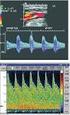 DiffServ mérési utasítás 1. ábra Hálózati topológia Routerek konfigurálása IP-cím konfiguráció Az 1. ábrán látható értékek szerint végezzük el az IP-cím konfigurációt. A küldő IP-címét a következő módon
DiffServ mérési utasítás 1. ábra Hálózati topológia Routerek konfigurálása IP-cím konfiguráció Az 1. ábrán látható értékek szerint végezzük el az IP-cím konfigurációt. A küldő IP-címét a következő módon
Image Processor BarCode Service. Felhasználói és üzemeltetői kézikönyv
 Image Processor BarCode Service Áttekintés CIP-BarCode alkalmazás a Canon Image Processor programcsomag egyik tagja. A program feladata, hogy sokoldalú eszközt biztosítson képállományok dokumentumkezelési
Image Processor BarCode Service Áttekintés CIP-BarCode alkalmazás a Canon Image Processor programcsomag egyik tagja. A program feladata, hogy sokoldalú eszközt biztosítson képállományok dokumentumkezelési
Android Commander Felhasználói kézikönyv
 Android Commander Felhasználói kézikönyv A kézikönyv használata Mielőtt elindítaná és használná a szoftvert kérjük olvassa el figyelmesen a felhasználói kézikönyvet! A dokumentum nem sokszorosítható illetve
Android Commander Felhasználói kézikönyv A kézikönyv használata Mielőtt elindítaná és használná a szoftvert kérjük olvassa el figyelmesen a felhasználói kézikönyvet! A dokumentum nem sokszorosítható illetve
T Bird 2. AVR fejlesztőpanel. Használati utasítás. Gyártja: BioDigit Kft. Forgalmazza: HEStore.hu webáruház. BioDigit Kft, 2012. Minden jog fenntartva
 T Bird 2 AVR fejlesztőpanel Használati utasítás Gyártja: BioDigit Kft Forgalmazza: HEStore.hu webáruház BioDigit Kft, 2012 Minden jog fenntartva Főbb tulajdonságok ATMEL AVR Atmega128 típusú mikrovezérlő
T Bird 2 AVR fejlesztőpanel Használati utasítás Gyártja: BioDigit Kft Forgalmazza: HEStore.hu webáruház BioDigit Kft, 2012 Minden jog fenntartva Főbb tulajdonságok ATMEL AVR Atmega128 típusú mikrovezérlő
Beállítások 1. Töltse be a Planet_NET.pkt állományt a szimulációs programba! A teszthálózat már tartalmazza a vállalat
 Planet-NET Egy terjeszkedés alatt álló vállalat hálózatának tervezésével bízták meg. A vállalat jelenleg három telephellyel rendelkezik. Feladata, hogy a megadott tervek alapján szimulációs programmal
Planet-NET Egy terjeszkedés alatt álló vállalat hálózatának tervezésével bízták meg. A vállalat jelenleg három telephellyel rendelkezik. Feladata, hogy a megadott tervek alapján szimulációs programmal
Használati útmutató a Székács Elemér Szakközépiskola WLAN hálózatához
 Használati útmutató a Székács Elemér Szakközépiskola WLAN hálózatához Készítette: Szentgyörgyi Attila Turcsányi Tamás Web: http://www.wyonair.com E-mail: 2008. november 8. TARTALOMJEGYZÉK TARTALOMJEGYZÉK
Használati útmutató a Székács Elemér Szakközépiskola WLAN hálózatához Készítette: Szentgyörgyi Attila Turcsányi Tamás Web: http://www.wyonair.com E-mail: 2008. november 8. TARTALOMJEGYZÉK TARTALOMJEGYZÉK
FortiClient VPN-IPSec kliens konfigurációs segédlet
 FortiClient VPN-IPSec kliens konfigurációs segédlet 1. Letöltési hely A kliens szoftver a következő helyről tölthető le: http://www.forticlient.com/downloads 2. Kompatibilitás A kliens a kompatibilátási
FortiClient VPN-IPSec kliens konfigurációs segédlet 1. Letöltési hely A kliens szoftver a következő helyről tölthető le: http://www.forticlient.com/downloads 2. Kompatibilitás A kliens a kompatibilátási
Ez a felhasználói útmutató a következő modellekre vonatkozik:
 AirPrint útmutató Ez a felhasználói útmutató a következő modellekre vonatkozik: HL-L850CDN/L8350CDW/L8350CDWT/L900CDW/L900CDWT DCP-L8400CDN/L8450CDW MFC-L8600CDW/L8650CDW/L8850CDW/L9550CDW A verzió HUN
AirPrint útmutató Ez a felhasználói útmutató a következő modellekre vonatkozik: HL-L850CDN/L8350CDW/L8350CDWT/L900CDW/L900CDWT DCP-L8400CDN/L8450CDW MFC-L8600CDW/L8650CDW/L8850CDW/L9550CDW A verzió HUN
Az importálás folyamata Felhasználói dokumentáció verzió 2.1.
 Az importálás folyamata Felhasználói dokumentáció verzió 2.1. Budapest, 2008. Változáskezelés Verzió Dátum Változás Pont Cím Oldal 2.1. 2008.01.17. A teljes dokumentáció megváltozott Kiadás: 2008.01.17.
Az importálás folyamata Felhasználói dokumentáció verzió 2.1. Budapest, 2008. Változáskezelés Verzió Dátum Változás Pont Cím Oldal 2.1. 2008.01.17. A teljes dokumentáció megváltozott Kiadás: 2008.01.17.
Vectory telepítési útmutató
 Vectory telepítési útmutató A vectory kliens programja egy vyw.exe valamint egy bejelentkezes.ini nevű fájlból áll. A vyw.exe-nek és a bejelentkezes.ini-nek egy közös könyvtárba kell kerülniük. Könyvtárak,
Vectory telepítési útmutató A vectory kliens programja egy vyw.exe valamint egy bejelentkezes.ini nevű fájlból áll. A vyw.exe-nek és a bejelentkezes.ini-nek egy közös könyvtárba kell kerülniük. Könyvtárak,
IPTABLES II. Jelenlegi tűzfalunk így néz ki (IPTABLES I. rész):
 IPTABLES II Elkészült az Iptables 2. része ami teljes mértékben az első részre épül. Igyekszem mindent gyakorlati példákkal szemléltetni. Igaz a dokumentum főleg a gyakorlatra szorítkozik, mégis van egy
IPTABLES II Elkészült az Iptables 2. része ami teljes mértékben az első részre épül. Igyekszem mindent gyakorlati példákkal szemléltetni. Igaz a dokumentum főleg a gyakorlatra szorítkozik, mégis van egy
Adatbiztonság a gazdaságinformatikában ZH 2015. december 7. Név: Neptun kód:
 Adatbiztonság a gazdaságinformatikában ZH 015. december 7. Név: Neptun kód: 1. Tekintsük a következő rejtjelező kódolást: nyílt üzenetek almaza {a,b}, kulcsok almaza {K1,K,K3,K4,K5}, rejtett üzenetek almaza
Adatbiztonság a gazdaságinformatikában ZH 015. december 7. Név: Neptun kód: 1. Tekintsük a következő rejtjelező kódolást: nyílt üzenetek almaza {a,b}, kulcsok almaza {K1,K,K3,K4,K5}, rejtett üzenetek almaza
Magyar Gyors felhasználói útmutató A GW-7100PCI driver telepítése Windows 98, ME, 2000 és XP operációs rendszerek alatt
 43 Magyar Gyors felhasználói útmutató Ez a telepítési útmutató végigvezeti Önt a GW-7100PCI adapter és szoftver telepítésének folyamatán. A vezeték nélküli hálózati kapcsolat létrehozásához kövesse a következő
43 Magyar Gyors felhasználói útmutató Ez a telepítési útmutató végigvezeti Önt a GW-7100PCI adapter és szoftver telepítésének folyamatán. A vezeték nélküli hálózati kapcsolat létrehozásához kövesse a következő
Internetkonfigurációs követelmények. A számítógép konfigurálása. Beállítások Windows XP alatt
 Internetkonfigurációs követelmények Annak érdekében, hogy csatlakoztatni tudja a Hozzáférési Pontját a Hozzáférési Pont Kezelőhöz, a következő konfigurációs paramétereket kell beállítania a számítógépe
Internetkonfigurációs követelmények Annak érdekében, hogy csatlakoztatni tudja a Hozzáférési Pontját a Hozzáférési Pont Kezelőhöz, a következő konfigurációs paramétereket kell beállítania a számítógépe
Az alábbiakban szeretnénk segítséget nyújtani Önnek a CIB Internet Bankból történő nyomtatáshoz szükséges böngésző beállítások végrehajtásában.
 Tisztelt Ügyfelünk! Az alábbiakban szeretnénk segítséget nyújtani Önnek a CIB Internet Bankból történő nyomtatáshoz szükséges böngésző beállítások végrehajtásában. A CIB Internet Bankból történő nyomtatás
Tisztelt Ügyfelünk! Az alábbiakban szeretnénk segítséget nyújtani Önnek a CIB Internet Bankból történő nyomtatáshoz szükséges böngésző beállítások végrehajtásában. A CIB Internet Bankból történő nyomtatás
Telepítési útmutató a SMART Notebook 10.6 oktatói szoftverhez
 Telepítési útmutató a SMART Notebook 10.6 oktatói szoftverhez Tisztelt Felhasználó! Ezt a dokumentációt abból a célból hoztuk létre, hogy segítse Önt a telepítés során. Kövesse az alábbi lépéseket, és
Telepítési útmutató a SMART Notebook 10.6 oktatói szoftverhez Tisztelt Felhasználó! Ezt a dokumentációt abból a célból hoztuk létre, hogy segítse Önt a telepítés során. Kövesse az alábbi lépéseket, és
